
最新Win11正式版下载
全自动无人值守安装
常用软件人性化选择
最全驱动安装方案

免激活Win10纯净版下载
全自动无人值守安装
常用软件人性化选择
最全驱动安装方案
时间:2020-04-24 来源:下载之家 访问:次
win10融合了win7和win8.1系统的精华,吸引了不少用户升级,不过很多用户升级之后会遇到黑屏等各种问题,系统无法正常使用时只能重装,那么要怎么重装win10系统呢?使用小白一键重装工具啊,下面,小编就来跟大家讲解Ghost Win10专业版如何通过一键重装软件安装的技巧。
现在,使用win10系统的用户已经越来越多了,不过win10和旧系统相比有了不小的变化。win10系统使用久了却变得不是特别流畅,不少用户都想自己动手使用u盘重装系统,又苦于小白不懂操作流程。这不,小编连夜给大家整理了这篇快捷有保障的小鱼一键重装win10系统的图文教程。
一键重装系统Win10具体步骤:
1、 在官网下载小鱼一键重装系统软件,官网地址:http://www.xiaoyuxitong.com/
2、 打开运行小鱼一键重装系统软件,打开前先关闭所有的杀毒软件,避免因拦截造成重装过程失败。
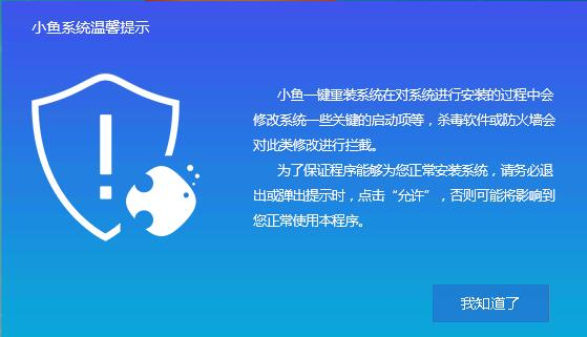
win10电脑图解1
3、 打开软件后默认打开一键装机界面,这里选择系统重装。软件里面还有很多实用的功能,有兴趣可以自己探索下。
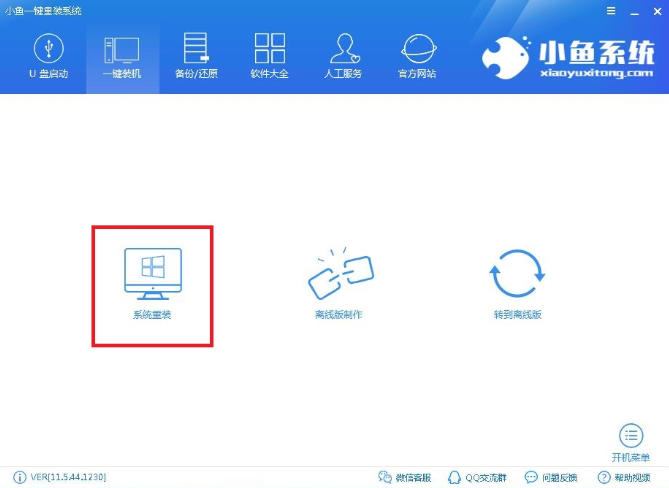
小鱼一键重装电脑图解2
4、 检测电脑的系统及硬件环境,这里可以看到自己电脑的一些信息,点击下一步。
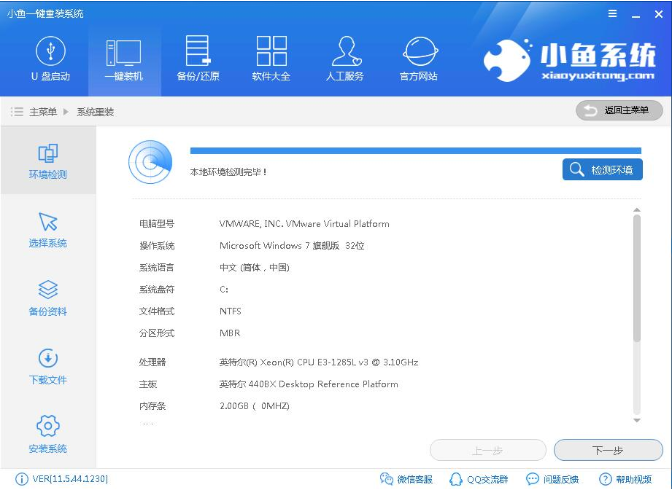
小鱼一键重装电脑图解3
5、 选择系统,你需要重装什么系统就选择什么系统,我们选择Win10系统,点击下一步。
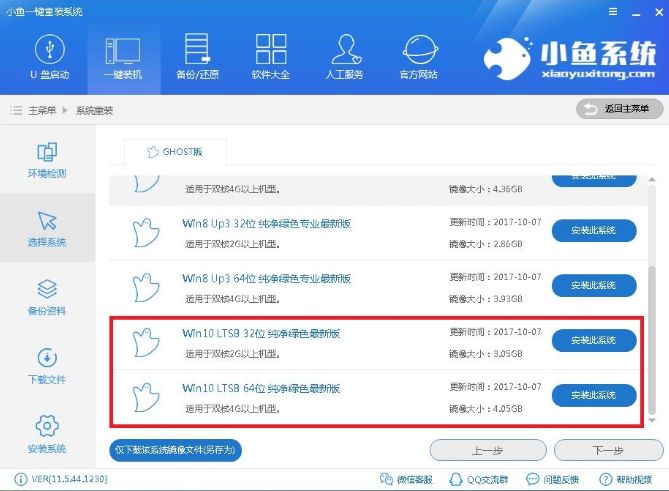
电脑电脑图解4
6、 可以选择备份系统盘(C盘)的资料,如果没什么重要的资料建议不备份,以免浪费大量的时间,点击下一步后点击安装系统。
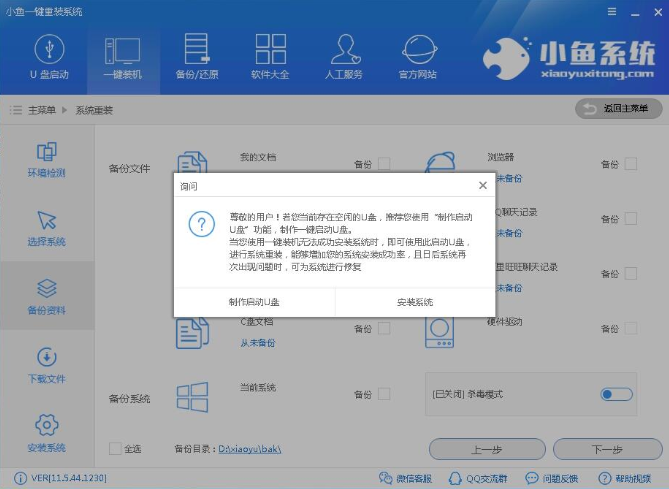
小鱼一键重装电脑图解5
7、 开始下载win10系统镜像文件,耐心等待下载完成即可。
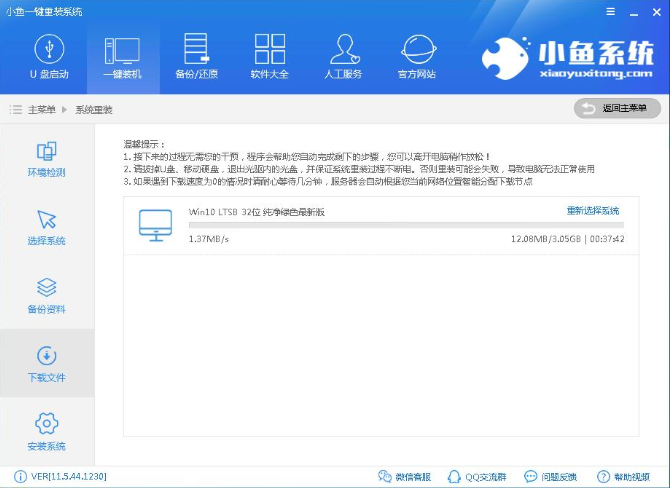
一键重装电脑图解6
8、 系统下载完成后,小鱼将会校验系统文件MD5值,完成后会自动重启进行系统重装。
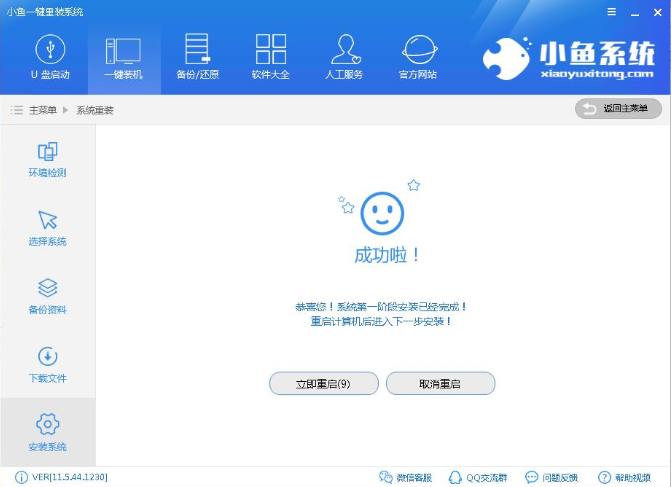
小鱼一键重装电脑图解7
9、 重启系统后选择Windows PE 64位开始安装,这一步win8/win10相比于win7与xp系统有些不一样。

电脑电脑图解8
10、 之后进入Ghost还原系统过程,这个过程完成后会自动重启电脑
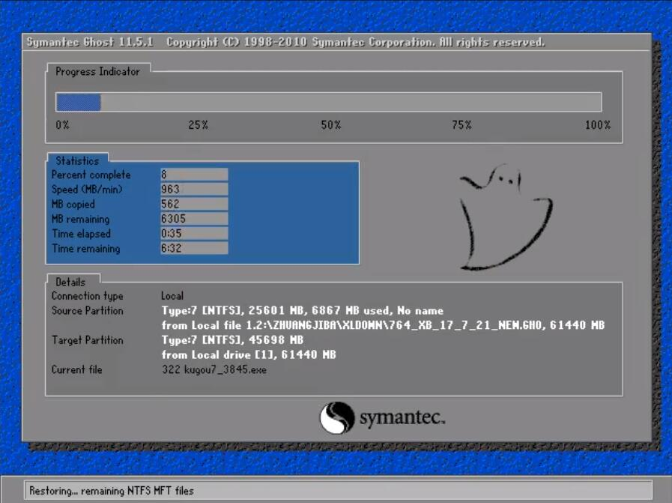
小鱼一键重装电脑图解9
11、 重启后进去系统的部署安装过程,设置系统及安装驱动程序。

小鱼一键重装电脑图解10
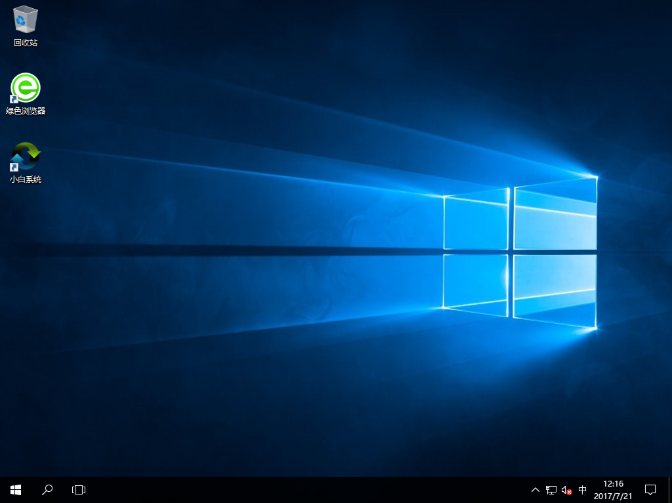
win10电脑图解11
以上内容就是关于ghost win10专业版系统如何通过一键重装软件进行安装的具体技巧,更多win10教程请继续关注win10下载官网。
相关文章
Ghost Win10专业版如何通过一键重装软件安装
2020-04-24Adobe Photoshop如何给抠出来的图片加白边?
2021-08-24雷电模拟器怎么安装apk文件?雷电模拟器安装apk文件的技巧
2021-10-14Camtasia Studio无法录制电脑声音怎么办?
2021-11-11Python如何编写win程序?Python编写win程序的技巧
2021-10-27360压缩设置关联本地所有压缩文件格式的方法
2021-06-21Photoshop 2020永久免费序列号分享
2021-10-14YY语音加入别人频道的方法
2020-11-20office 2016密钥:office 2016永久激活码
2020-11-18万彩动画大师添加手绘的方法
2020-09-01